ثم اكتب تعليقك
ReiBoot - برنامج إصلاح نظام iOS المجاني رقم 1
أصلح أكثر من 150 مشكلة في iOS دون فقدان البيانات والترقية iOS 26/الرجوع إلى إصدار أقدم بأمان
ReiBoot: أداة إصلاح iOS رقم 1
إصلاح أكثر من 150 مشكلة في نظام iOS دون فقدان البيانات
"بدأ الايفون يظهر اللون البنفسجي حول حواف الشاشة. لقد زاد حجمه. لكنني قلق. هل يعرف أحد ماذا أفعل؟ أو ما السبب في ذلك؟
شاشة الايفون البنفسجية هي خطأ محبط قد يحدث في جهاز iOS الخاص بك، وغالباً ما يشار إليه باسم "شاشة الموت البنفسجية للايفون." قد يظهر هذا المشكلة بعد استبدال الشاشة، أو تعرض الجهاز لأضرار جسدية، أو بعد تحديثات البرامج. إذا كنت تواجه هذه المشكلة، فأنت لست وحدك – العديد من المستخدمين يمرون بها، مما يؤدي إلى تعطل كبير في الأنشطة اليومية.
في هذه المقالة، سنستعرض أسباب الصبغة البنفسجية على شاشة iOS وسنقدم حلولاً عملية لمساعدتك في استكشاف المشكلة وحلها بفعالية.
هناك عدة أسباب شائعة قد تفسر لماذا يظهر اللون البنفسجي على شاشة الايفون. إليك بعض الأسباب المحتملة:
لست متأكداً من كيفية استعادة الألوان على الايفون عندما تكون الشاشة بنفسجية؟ أنت لست وحدك! العديد من مستخدمي الايفون واجهوا نفس المشكلة. لقد جمعنا واختبرنا بعض الحلول السهلة لمساعدتك في إصلاحها.
لحل مشكلة كيفية استعادة الألوان على الايفون، يمكن أن يساعد ضبط إعدادات لون الشاشة. اتبع هذه الخطوات البسيطة لتغيير اللون يدوياً:
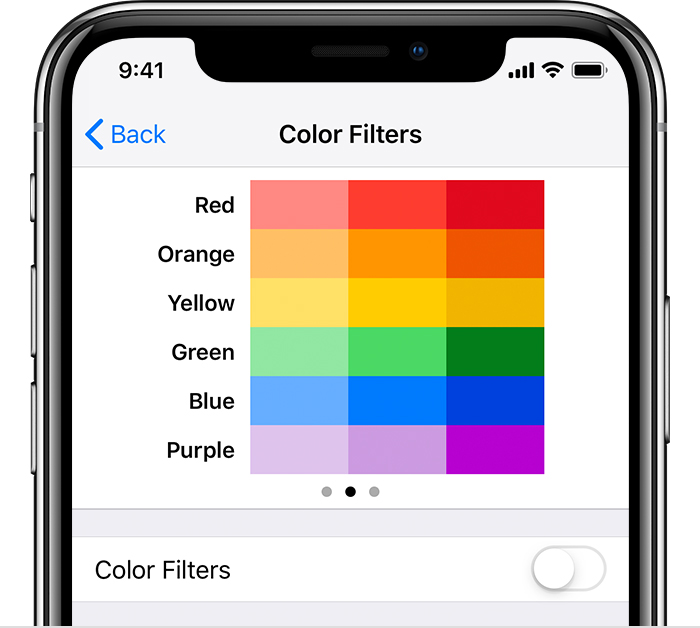
لحل مشكلة "هاتفي ليس بنفسجي"، قد تساعد إعادة تشغيل الايفون في إصلاح الأخطاء البرمجية التي قد تسبب المشكلة. إذا لم تساعد طريقة ضبط لون الشاشة، اتبع هذه الخطوات لإعادة تشغيل جهازك بنجاح. أحياناً، يمكن أن يساعد إعادة التشغيل في إزالة الأخطاء أو المشاكل المجهولة، مما يساعد على عمل الايفون بشكل صحيح.
يمكنك الضغط بسرعة على زر رفع الصوت وتركه، ثم الضغط بسرعة على زر خفض الصوت وتركه، ثم الضغط باستمرار على زر الجانب حتى يظهر شعار Apple.

إذا استمرت مشكلة جهاز iPhone، يمكن لاستعادته في وضع الاسترداد أن يساعد في حل المشاكل المستعصية، بما في ذلك الشاشة البنفسجية. هذه الطريقة مفيدة خصوصًا إذا كانت المشاكل البرمجية تسبب تعطل جهازك. قبل المتابعة، تأكد من عمل نسخة احتياطية لجهازك لتجنب فقدان البيانات.
كيفية إصلاح الخلفيات البنفسجية في iPhone:
يمكن أن تضغط البطارية المنتفخة فعليًا على الشاشة (خاصة شاشات OLED في طرز iPhone الأحدث)، مما يؤدي إلى تغير لون الشاشة أو ظهور اللون البنفسجي. إذا كانت البطارية تفشل، فقد يتسبب ذلك في وميض الشاشة بسبب تذبذبات الجهد، مما يجعل من الضروري التحقق من حالتها. إليك كيفية القيام بذلك:
خطوات لاستعادة الألوان على شاشة iPhone:

أحيانًا، قد لا تنجح الحلول التي تم مناقشتها في هذا المقال، لكن هناك حلاً موثوقًا يتميز: Tenorshare ReiBoot. هذا الأداة القوية مصممة لحل العديد من مشاكل iOS، بما في ذلك شاشة الموت البنفسجية، أخطاء تنشيط iPhone، والتوقف في شاشة التحميل. إذا كنت تواجه مشكلة الشاشة البنفسجية في iPhone، فهذا هو خيارك الأفضل. إنه يصلح أجهزة iPhone المعطلة وغيرها من أجهزة iOS، مما يضمن عملها بشكل صحيح مرة أخرى. لنلقي نظرة على ميزات ReiBoot الأخرى:
كيفية إصلاح شاشة iPhone البنفسجية باستخدام ReiBoot:





قد تكون شاشة iPhone البنفسجية مزعجة للغاية. يمكن لهذه المشكلة أن تعرقل أنشطتك اليومية، لكن هناك حلول فعالة متاحة. بينما يمكن للعديد من الطرق أن تساعد في حل المشكلة، يعتبر استخدام Tenorshare ReiBoot خيارًا موثوقًا. هذه الأداة القوية لا تحل فقط مشكلة الشاشة البنفسجية بسرعة، بل تضمن أيضًا حماية بياناتك خلال عملية الإصلاح. إذا وجدت نفسك تتعامل مع هذه الشاشة المزعجة، نوصي بشدة بتجربة ReiBoot لاستعادة جهاز iPhone والتغلب على مشكلة الشاشة البنفسجية نهائيًا.
ثم اكتب تعليقك
بقلم خالد محمد
2025-12-31 / مشاكل الايفون